登場からはや10年、Youtubeでも世界でもまだまだ人気なコンテンツMinecraft。
今回紹介するのはMinecraftをマルチでプレイするために必要な「サーバーの立て方や接続方法」について書いていきます。
だオンラインでプレイするための設定って結構難しそうですよね。
でもご安心ください。Conoha VPSでマイクラサーバーを立てればカップラーメンができるよりも早くゲームを遊ぶことが可能です。
サーバーを契約するだけで自動的にマイクラがインストールされるので、接続するだけでいい簡単お手軽なサービスをご紹介します。
尚、この記事はPR記事となっています。
マイクラでマルチプレイをするためにはサーバーが必要
1人で遊んでも楽しめるマインクラフトはマルチプレイで遊べばいろんなアイデアが生まれ、さまざまな目的を共有しながらワイワイプレイできます。1人よりも2人、2人よりも3人といった具合で複数で遊ぶ形のほうが多いまでもあります。
多人数でのプレイが楽しいとはいえ、マイクラを複数人で遊ぶには「サーバー」がで必要です。
サーバー構築は結構面倒だ…というのはそのとおりです。
- サーバーを立てるためにVPS(仮想個人サーバー)を契約する
- 契約したサーバーにアプリケーションをインストールする
- 接続を確認する
このようにネットワークに長けた人ではないとなかなかに難しい操作を要します。
ただ、今回紹介するConoHa VPSはマイクラ用に特化したサーバー提供がありますので、これにフォーカスして契約方法から接続方法まで紹介していきます。
マイクラ用に設計された便利なConoha VPS
紹介するConoHa VPSにはマイクラに特化したサーバーサービスが存在します。
ConoHaの「Minecraft」テンプレート
他社VPSご利用の場合、お客様ご自分でJava環境やマルチサーバープログラムのインストールと設定などのマルチサーバー構築作業を行わなければいけませんが、ConoHaのMinecraftテンプレートを使ってVPSをお申し込みいただくと、サーバー追加と同時に、Minecraftマルチサーバーの構築が自動的に完了されますので、すぐにMinecraftの世界をお楽しみいただけます。
マルチプレイで接続する人数にあわせて推奨スペックを提示してくれたり、契約するだけで自動的にマイクラのマルチプレイサーバーが自動的にインストールされます。
契約後、カップラーメンができるよりも早く接続できるほどサクっと導入・プレイ可能です!
遊べるようになるまでめっちゃ早かった。
ConoHa VPSでの契約手順
契約するプランを選ぶ
まずはコチラ(ConoHa公式サイト)にアクセスします。(下記の画像をクリックしても飛べます)
MINECRAFTマルチサーバーかんたん構築のバナーをクリックして進みます。
PCでマインクラフトをプレイする場合はふた通りのバージョンが存在します。
どちらが良いかはプレイスタイルによりますが、パソコンを使って仲間内で遊ぶのであればJAVA版が良いですね。Modと呼ばれる改造データをサーバーに設置すると同じマインクラフトとは思えないような見た目に変更できたり、追加機能を盛りだくさんにできたりと拡張できるのがポイントです。
もしもあなたがコミュニティリーダーだったり、オンライン企画で色んな人にきてほしい!という場合には統合版の方が良いでしょう。統合版ではModでの拡張はできませんが、スマホやタブレット、PS4などその他のプラットフォームからでもアクセスできるので多くの人を呼ぶにはうってつけ。
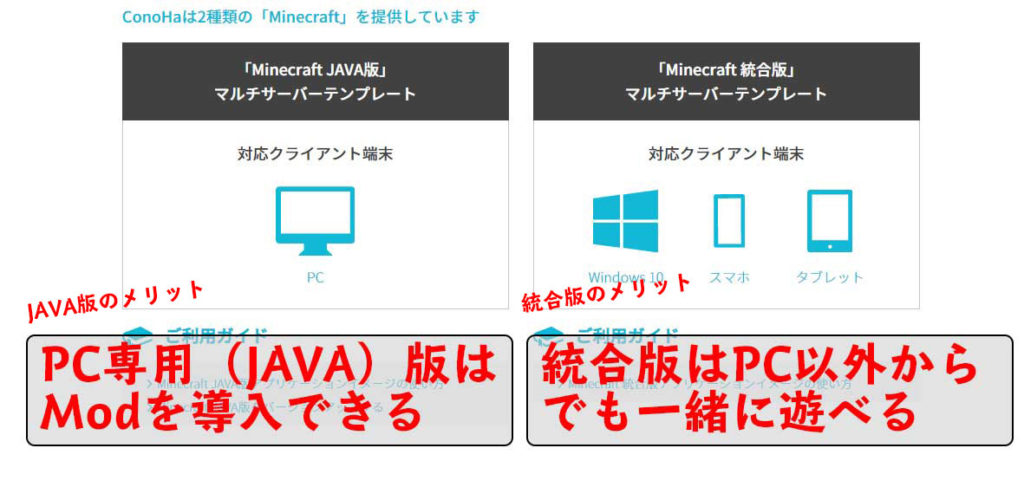
▲バージョンの差
2種類のマイクラはどっちを選ぶべきか迷った場合は下記を参考にしてみてください。
JAVA版はこんな方におすすめ
- PC環境でのみプレイしたい
- 影Modや水Modでキレイなマイクラを遊びたい
- バニラ構成(Modなしの素の状態)に飽きてModを導入したい
統合版はこんな方におすすめ
- プラットフォームに縛られず色んなユーザーに参加してほしい
- スマホやiPadを利用してお出かけ中の合間にプレイしたい
- スマホを使ってベッドやソファでごろごろしながら遊びたい
契約するプラン選び
サーバー容量は遊ぶ人数によって契約を変えるのがベストですね。
2,3人で遊ぶぞ!という場合は最安値の2GBプランでも十分でしょう。5人ぐらい~であれば中くらいのプランで、もっと大勢であれば最大のプランを選択するのが推奨です。
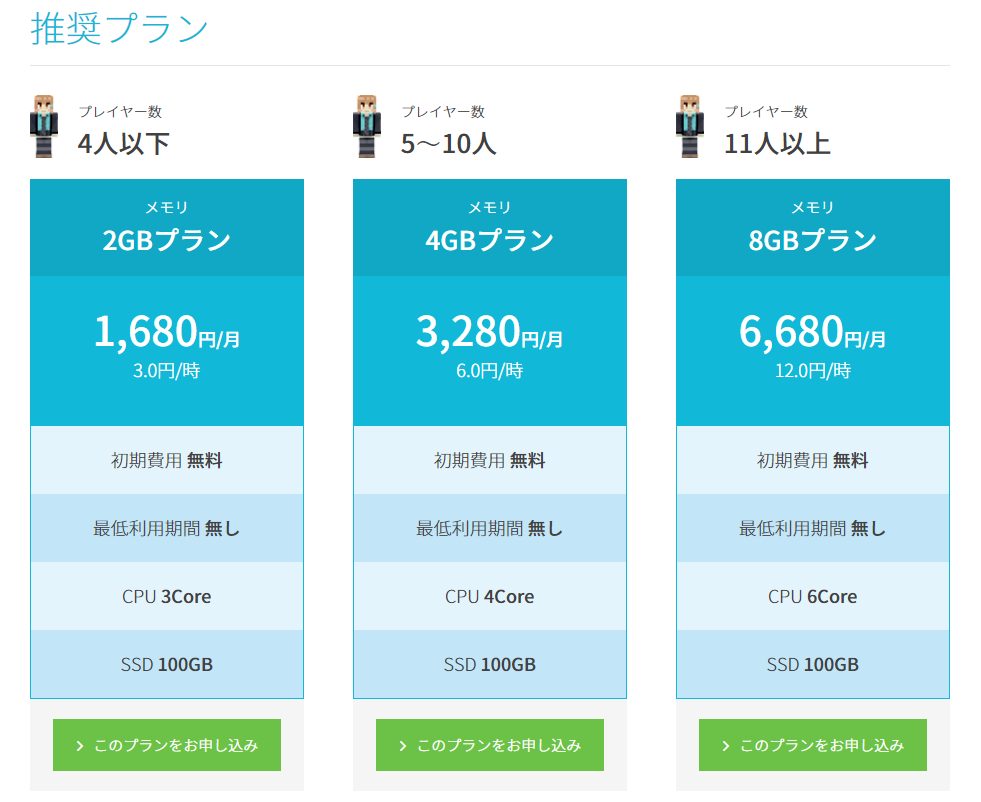
▲プレイ人数と推奨するサーバースペック
プランは後から変更できるのでとりあえず一番安いものを選んでおいて、容量不足だったり接続人数が増えてきたらアップグレードしていく形がベストかも。
ConoHa VPSでサーバーを立てる場合の料金
| プラン | CPU性能/SSD容量 | 1日/1ヶ月当りの料金 |
| 1GB | 2Core/100GB | 29円/880円 |
| 2GB | 3Core/100GB | 56円/1,680円 |
| 4GB | 4Core/100GB | 109円/3,280円 |
| 8GB | 6Core/100GB | 222円/6,680円 |
| 16GB | 8Core/100GB | 433円/13,000円 |
※1日当りの料金は30日で割っているため概算です。小数点以下切り捨て。
どのプランでもディスク容量はSSD100GBで固定ですが、ディスクを追加可能です。そんなによくあるケースではないと思いますが、足りなくなってきた場合には都度足していきましょう。
1日当りで見ると56円ほどなので少人数で遊ぶ場合でも皆で割ればかなり安いです。
プランを決めたら会員登録をしていきます。

▲会員登録のページ
実際にサーバーを立てる
会員登録/ログインが済んだらコントロールパネルへ進みます。ログイン後の画面がコントロールパネルです。
サーバーを立てるには①~⑥の手順で進めてください。
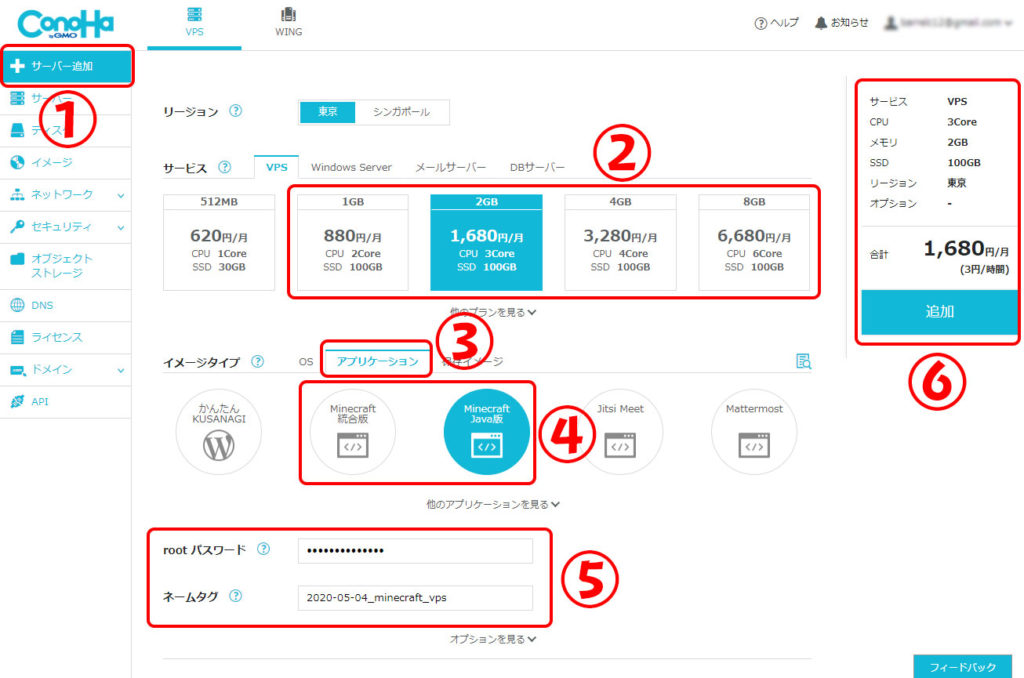
▲サーバーを立てる手順
※512GBプランではマイクラを選択できません。最低でも1GBプランが必要です。
- クリックするとこのような画面に移り変わります。
- プレイする人数やお財布の状況によって選びましょう。
- アプリケーションを選択
- マイクラのバージョンを選択します。JAVA版or統合版
- サーバー管理をするためのパスワードを決めます。大文字、小文字、数字、記号の4種類が入っている必要があります。ネームタグは分かりやすい名前にしておくと良いですね。僕の場合は契約した日付で入力しました。
- 選んだプランの値段で間違いないか確認したら追加をクリック
なんと数回クリックするだけでサーバーを立てられました。すごい。
サーバーを立てたらIPアドレスをメモ
次にマイクラ本体からアクセスするためにIPアドレスをメモしましょう。まずは先程作成したサーバーの情報を見に行きます。
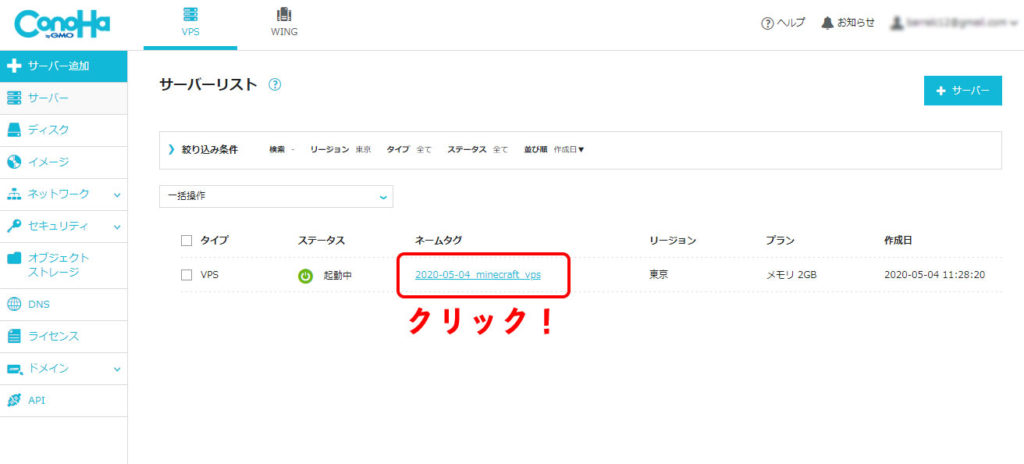
▲サーバー一覧
クリックして進むとなんやら色々書いてありますが必要なのはIPアドレスのみです。
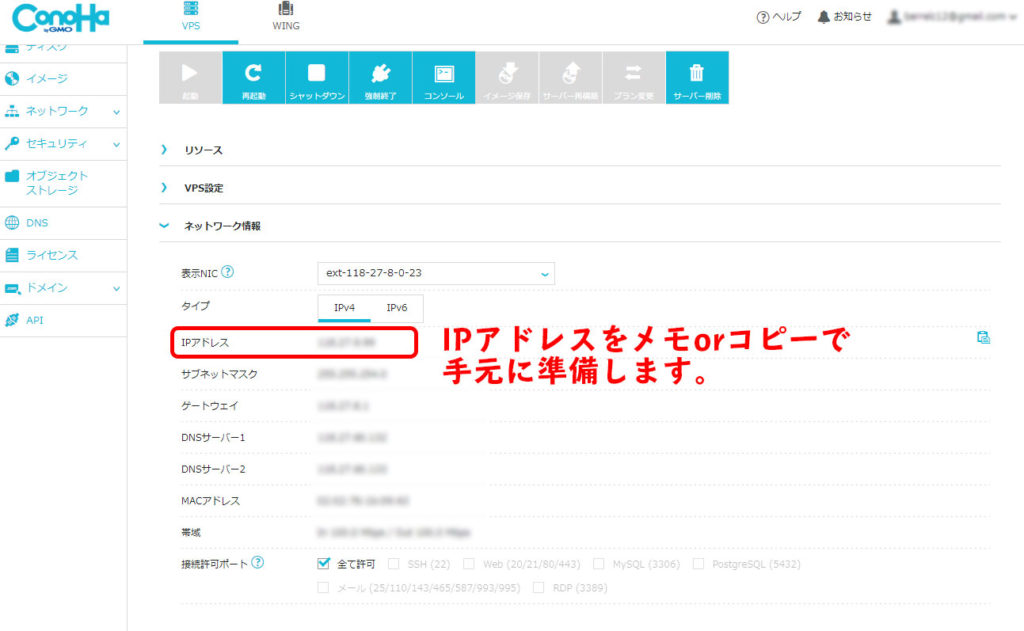
▲IPアドレスをメモる
メモったIPアドレスはこのあとすぐ使用します。
いよいよ接続していきます!
契約したマルチサーバーへの接続方法
マインクラフトを立ち上げたら「Multiplayer」を選択します。
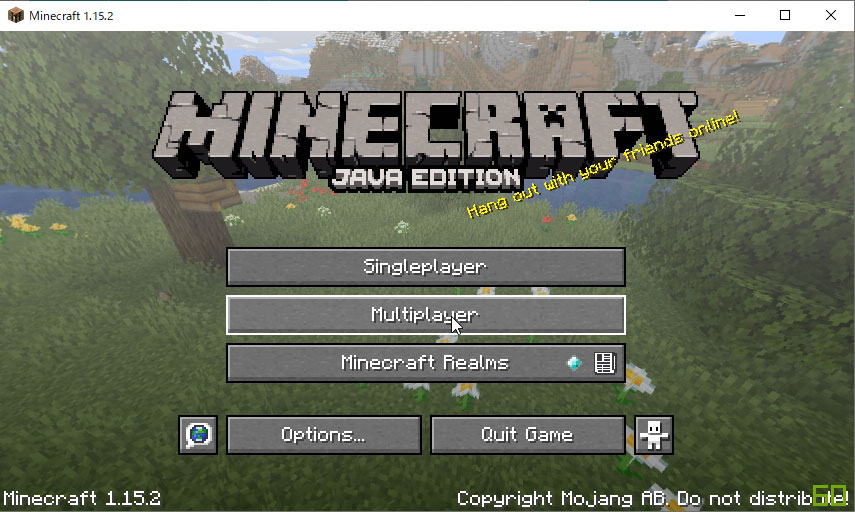
▲メニューからMultiplayerを選択
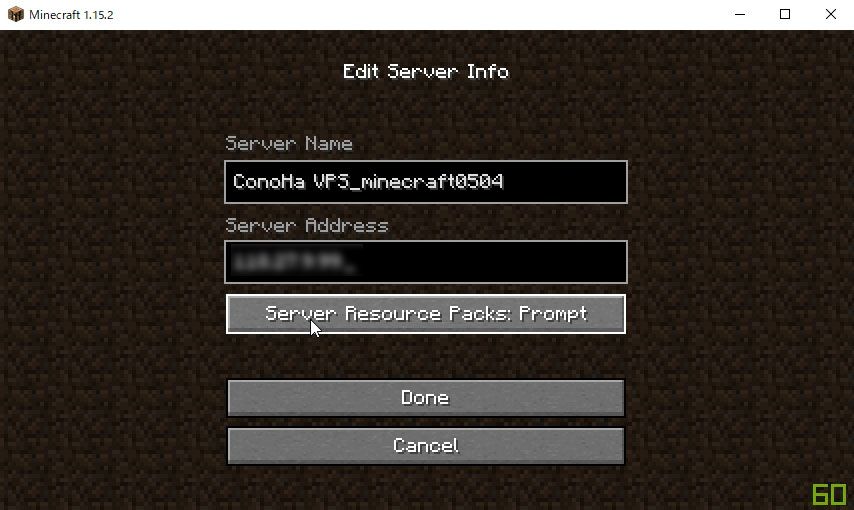
▲接続するサーバーを入力する
適当に名前をつけ、少し前にメモったIPアドレスを打ち込みます。
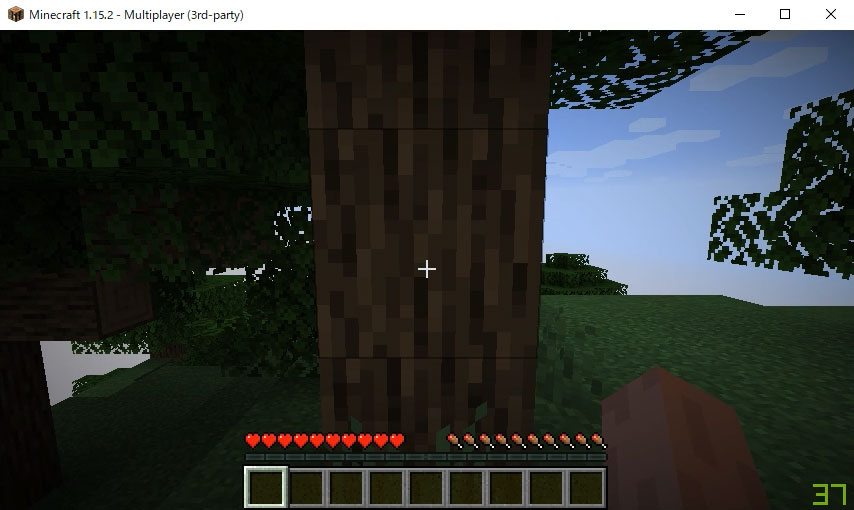
▲ローディング後、接続完了
以上で接続完了です。カップラーメンにお湯を注ぐぐらい簡単な流れで進められました。
まとめ
以上のステップでマイクラをマルチで遊べるようになりました。
もう一度復習しておきましょう。
ConoHa VPSでサーバーを契約します。2GBプランから始めて徐々にアップグレードしていけばOK
サーバー情報からIPアドレスをコピーし、ゲームを起動
Multiplayerを選択してサーバーのIPアドレスを入力!
これでマルチプレイの土壌が完成です。細かい設定等はまた別の手順になりますが、一旦はこれにて完成です。
(管理者権限などの詳細設定は別記事の予定です。)

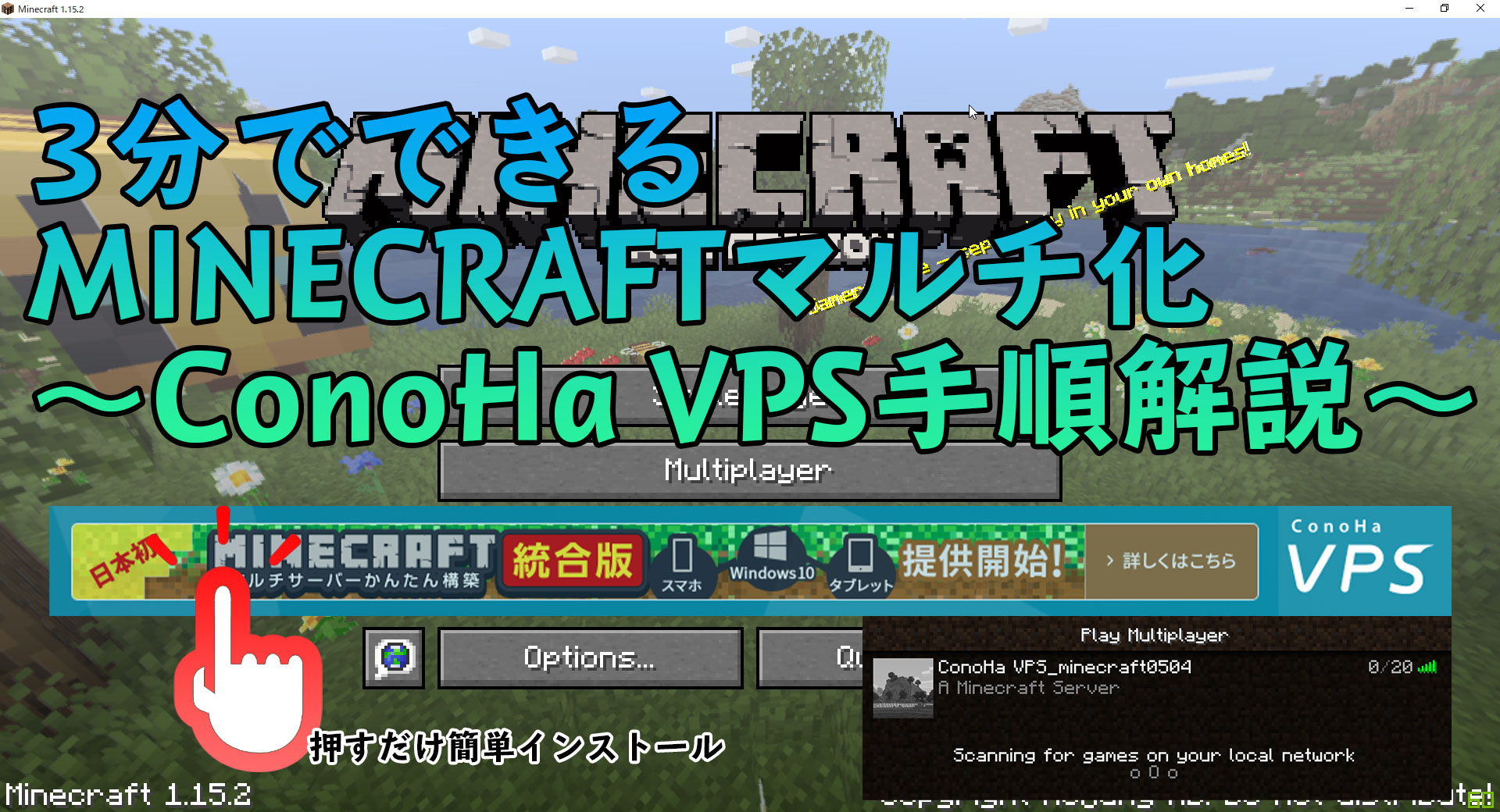
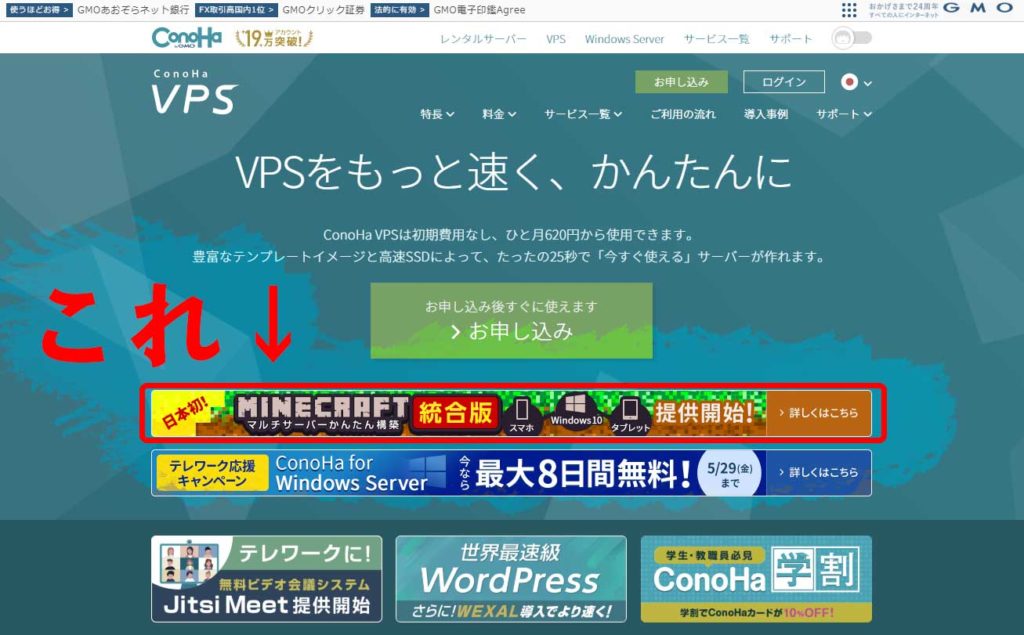
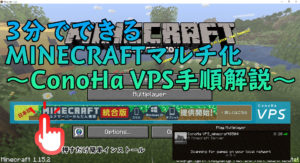
コメント